InDesign 2.0Jからは透明がサポートされました。今回はこの透明機能について調べてみたいと思います。まず[編集]→[環境設定]→[表示画質]を見て下さい(下図)。ここの透明のスライダで表示される透明効果の品質が決まります。ちなみにスライダが一番左になっていると、画面上では透明効果は表示されません(ただし、個々のオブジェクトの表示画質を変更すれば透明効果も表示されます)。
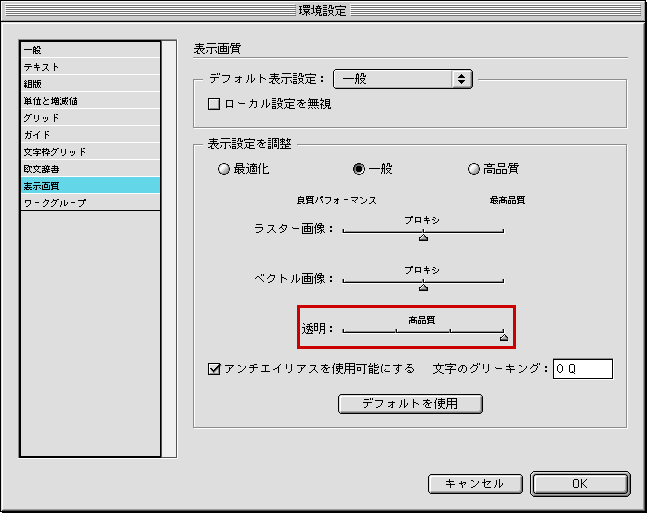
透明効果は[透明]パレットから簡単に適用できますが、個々のオブジェクトに不透明度を適用したものと、グループ化したオブジェクトに不透明度を適用した場合では、効果が違います。まずは下図をご覧下さい。

上図はCMYの円のオブジェクトの不透明度を50%にしたものですが、
上左図は個々のオブジェクトに不透明度50%を適用したもの
上右図はCMYの円をグループ化した後に不透明度50%を適用したものです。
透明の効果が違うのがわかります。グループ化後に透明効果を適用したものは、ひとつのオブジェクトとして扱われ、グループ内の重なった部分に関しては不透明度は作用しません。
それでは[透明]パレットの[描画モードを分離]と[グループの抜き]を見てみましょう(下図参照)。

まず[描画モードを分離]を試してみます。下図はY100のバックの上にM100の円、そしてその上にC100の「A」を重ねたものです。
下左図:まず「A」を選択し、モードを[乗算]に設定します。
下中図:次に「A」と円を選択しグループ化します。
下右図:そして[描画モードを分離]にチェックをいれます。
「A」に[乗算]を設定した事で、M100の円とY100のバックに影響を受けていたのが、[描画モードを分離]にチェックを入れた事でM100の円だけに影響を受けるようになりました。つまり[描画モードを分離]とは、グループ化されていないオブジェクトには描画モードは影響されず、グループ化されたオブジェクトにのみ影響を受けるようです(ちなみに[描画モード]に「標準」を選んだ時は、[描画モードを分離]は効果がありません)。

次に[グループの抜き]を試してみます。
下左図:Y50のバックの上にM100の円、そしてその上にC100の「A」を重ねたものです。
下中図:「A」を選択し[不透明度]を50%にします。
下右図:「A」とM100の円を選択しグループ化後、[グループの抜き]にチェックを入れます。
すると「A」はM100の円の影響を受けず、Y50のバックのみの影響を受けるようになりました。つまり[グループの抜き]とは、同じグループではないオブジェクトのみが透けて見える効果ということです。

[描画モード]はPhotoshopとほとんど同じです。詳しく知りたい方は、ユーザガイドP.297~298を参照して下さい。
InDesignにはあらかじめ3つの[透明統合スタイル]が用意されており(下図参照)、使用目的によってプリントの品質やスピードを選択できます。

以下、それぞれの設定について簡単に説明致します(詳細はユーザガイドP.301をご覧下さい)。
低解像度:モノクロで素早くプリントしたり、Web出版やSVGに書き出すドキュメントに使用します。
中解像度:PostScriptカラープリンタでプリントする場合に使用します。
高解像度:商業印刷での出力や高品質の校正刷りに使用します。
また[透明統合スタイル]は新規に作成することもできます。[編集]→[透明部分の設定]を選び、出てきたダイアログでそれぞれの項目を設定します(下図参照)。

それぞれの項目について簡単に説明致します(詳細はユーザガイドP.301~302をご覧下さい)。
ラスター/ベクターのバランス:ベクター寄りに設定すると、ラスタライズされるアートワークは少なくなります。できるだけ多くのオブジェクトをベクトルオブジォクトのままにしておきたい場合は一番右側、透明が設定されているオブジェクト全てをラスタライズしたい場合は、一番左側にスライダを設定します。
統合の解像度:ラスタライズされたオブジェクト(グラデーションオブジェクト以外)の出力解像度を設定します。通常は350dpiで十分です。
グラデーションの解像度:グラデーションオブジェクトの出力解像度を設定します。通常は350dpiで十分です。
テキストをアウトラインに変換:ドキュメント全てのテキストをアウトライン化します。選択しない場合、テキストの透明な部分だけがアウトラインに変換され、テキストの幅が一定でなくなる可能性があります。このオプションを選択する事によりテキストの幅が統一されます。
線をアウトラインに変換:透明なオブジェクトの線だけでなく、ドキュメントの全ての線をアウトラインに変換します。
複雑部分をクリップ:継ぎ接ぎができる可能性を減少させます。[ラスター/ベクターのバランス]が一番右側に設定されていない場合、複雑な領域がラスタライズされます。この為、ラスタライズされた部分とベクトル部分の境界に継ぎ接ぎが生じることになりますが、このオプションは境界の継ぎ接ぎを減少させます。しかし過度に複雑なクリッピングパスを作成する為、いくつかのPostScriptデバイスで印刷できない可能性もあります。
個々のスプレッド(見開き)ごとに透明統合設定を適用する事もできます。個々のスプレッドを統合するには[ページ]パレットから[スプレッドの単層化]を選択します(下図参照)。

デフォルトはドキュメントの[透明統合スタイル]を使用し、
単層化なし(透明を無視)はスプレッドの透明度を無視します。
カスタムを選ぶと[透明部分の設定]ダイアログが表示され、スプレッドに対し別の透明部分の設定ができます。
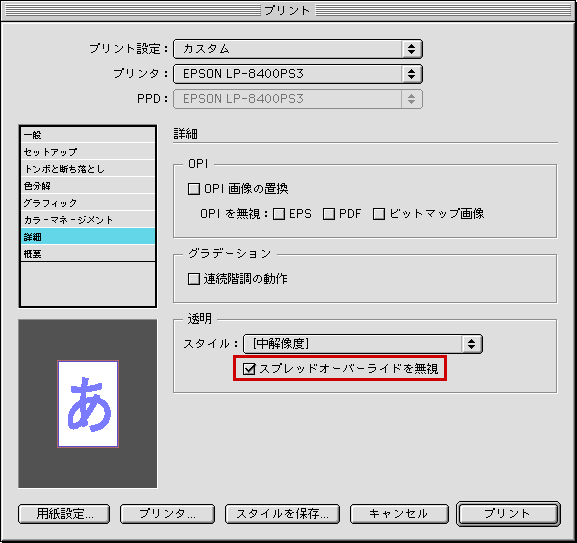
各スプレッドの[透明統合スタイル]を無視してプリントしたい場合には、プリントダイアログで[スプレッドオーバーライドを無視]にチェックを入れます(上図参照)。








